Windows 11, das neueste Betriebssystem von Microsoft, bietet eine Reihe spannender Funktionen und Verbesserungen. Während Windows eine eigene Fotogalerie-App bereitstellt, bevorzugen Sie möglicherweise Samsung Gallery zum Verwalten und Organisieren Ihrer Fotos, wenn Sie ein Samsung-Gerät verwenden. In diesem Artikel erfahren Sie, wie Sie Samsung Gallery unter Windows 11 installieren und welche Vorteile und Funktionen es bietet.
Überblick über Samsung Gallery
Samsung Gallery ist eine leistungsstarke Foto-und Videoverwaltungs-App, die von Samsung Electronics entwickelt wurde. Es bietet eine benutzerfreundliche Oberfläche und eine Vielzahl von Funktionen, die das Betrachten und Organisieren von Fotos verbessern. Mit Samsung Gallery können Sie Ihre Fotos und Videos mühelos durchsuchen, bearbeiten und teilen.
Vorteile von Samsung Gallery unter Windows 11
Durch die Installation von Samsung Gallery unter Windows 11 profitieren Sie von mehreren Vorteilen. Erstens bietet Samsung Gallery Benutzern von Samsung-Geräten eine vertraute Umgebung und sorgt so für ein einheitliches Erlebnis auf verschiedenen Plattformen. Darüber hinaus bietet es erweiterte Bearbeitungswerkzeuge wie Filter, Effekte und Zuschneideoptionen, sodass Sie Ihre Fotos verbessern können, ohne auf Software von Drittanbietern angewiesen zu sein.
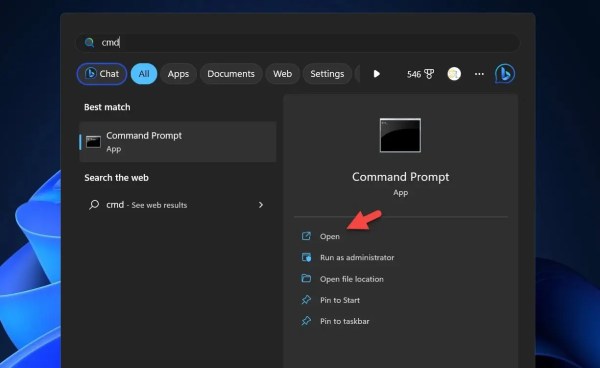
Kompatibilität und Systemanforderungen
Bevor Sie mit der Installation fortfahren, müssen Sie sicherstellen, dass Ihr Gerät die erforderlichen Anforderungen erfüllt. Samsung Gallery ist mit Windows 11 kompatibel und Sie benötigen ein Samsung-Konto, um die App nutzen zu können. Stellen Sie außerdem sicher, dass Ihr System die von Microsoft für Windows 11 empfohlenen Mindesthardwarespezifikationen erfüllt.
So installieren Sie Samsung Gallery auf einem Windows 11-PC oder-Laptop mithilfe der Eingabeaufforderung
Hier erfahren Sie, wie es geht Holen Sie sich die Samsung Gallery in Windows 11 und installieren Sie sie ohne den Microsoft Store:
1. Suchen Sie im Windows-Suchfeld nach CMD und klicken Sie dann auf das entsprechende Ergebnis.
CMD i
2. Geben Sie die folgenden Befehle in das Eingabeaufforderungsfenster ein und drücken Sie anschließend die Eingabetaste:
winget install „Samsung Gallery“
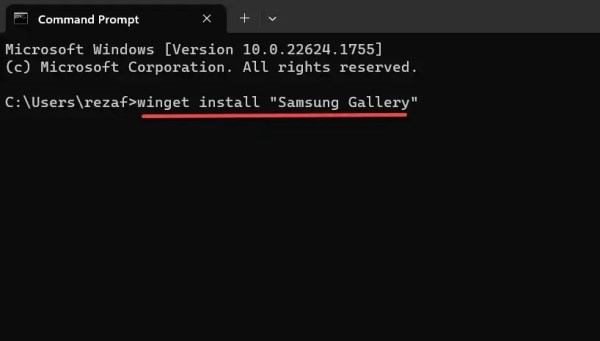
Samsung Gallery unter Windows 11 installieren
3. Warten Sie, bis der Installationsvorgang abgeschlossen ist.
4. Akzeptieren Sie die Geschäftsbedingungen der Anwendung, wenn Sie dazu aufgefordert werden. Warten Sie, bis die Installation abgeschlossen ist. Die benötigte Zeit wird durch einen blauen Fortschrittsbalken angezeigt. Mit einem halben Gigabyte ist die Anwendung jedoch nicht groß und sollte bei einer schnellen Internetverbindung nicht lange dauern. Geben Sie Y ein und drücken Sie die Eingabetaste.

Geben Sie Y ein und drücken Sie die Eingabetaste
5. Warten Sie auf den Installationsvorgang.
So öffnen und starten Sie die Samsung Gallery in Windows 11
Drücken Sie die Tasten Windows+Q und suchen Sie dann nach Samsung Gallery. Klicken Sie auf Öffnen. 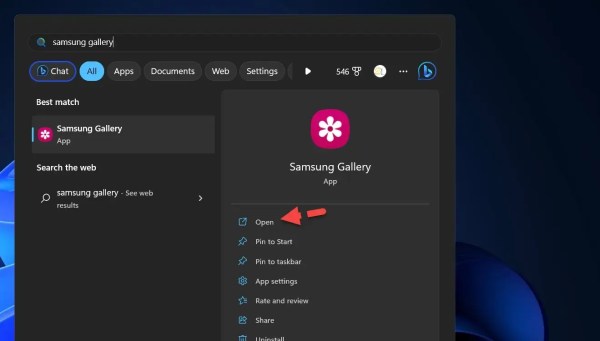 Melden Sie sich mit Ihrem Samsung-Konto an. Endlich ist die Samsung Gallery fertig.
Melden Sie sich mit Ihrem Samsung-Konto an. Endlich ist die Samsung Gallery fertig. 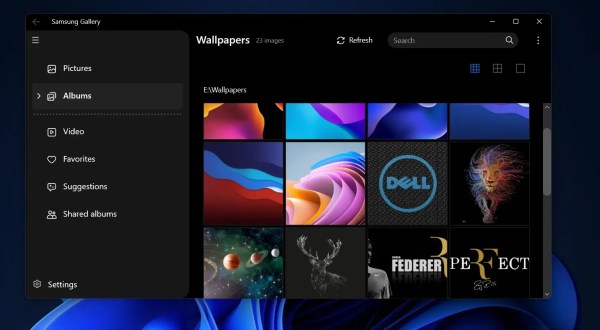
Samsung Gallery unter Windows 11 installieren
Alternativ können Sie die Samsung Gallery-App auch von Microsoft Store auch.
Während Samsung Gallery eine umfassende Palette an Funktionen bietet, lohnt es sich, andere für Windows verfügbare Fotogalerie-Apps in Betracht zu ziehen 11. Zu den beliebten Alternativen gehören Microsoft Fotos, Adobe Photoshop Express und Google Fotos. Nehmen Sie sich die Zeit, deren Funktionen, Benutzeroberfläche und Kompatibilität mit Ihren Geräten zu vergleichen, bevor Sie eine Wahl treffen.
Die Installation von Samsung Gallery auf Ihrem Windows 11-PC kann Ihr Erlebnis beim Betrachten und Organisieren von Fotos erheblich verbessern. Mit seiner intuitiven Benutzeroberfläche, erweiterten Bearbeitungstools und nahtloser Synchronisierung zwischen Geräten bietet Samsung Gallery eine umfassende Lösung für die Verwaltung Ihrer Fotos und Videos. Genießen Sie die Vorteile der Samsung Gallery auf Ihrem Windows 11-Gerät und steigern Sie Ihre visuelle Erfahrung.
Weitere Informationen
So installieren Sie Samsung Notes in Windows 10/11
So installieren Sie Samsung Flow unter Windows 11 ohne Windows Store